 Page de garde > Tutoriel logiciel > Perte de paquets CS2 : quelles en sont les causes et comment y remédier efficacement
Page de garde > Tutoriel logiciel > Perte de paquets CS2 : quelles en sont les causes et comment y remédier efficacement
Perte de paquets CS2 : quelles en sont les causes et comment y remédier efficacement
Certains joueurs ont signalé avoir rencontré un problème de perte de paquets CS2 et ne savent pas comment le résoudre. Êtes-vous l'un d'entre eux ? Si vous êtes confronté à une perte de paquets dans CS2 et que vous ne savez pas comment y remédier, cet article de MiniTool pourrait vous sortir du pétrin.
Counter-Strike est resté très populaire en tant que coopérative d'abord. jeu de tir personnel, même après la mise à jour de CS:GO vers CS2. Le moteur de jeu mis à jour a apporté des changements importants tout en conservant le gameplay classique, renforçant ainsi sa position de FPS le plus populaire au monde. Mais cela ne veut pas dire que CS2 n’a aucun problème. La perte de paquets CS2 a été problématique pour de nombreux joueurs et dans un jeu aussi compétitif que celui-ci, elle peut complètement gâcher l'expérience de jeu.
Peu importe vos compétences en CS2, subir une perte de paquets peut vous rendre incroyablement frustré lorsque vous jouez à CS2. jouer au jeu. Ces problèmes peuvent entraîner des décalages et des retards, rendant difficile, voire impossible, le jeu fluide. Dans cet article, nous expliquerons les raisons de la perte de paquets dans CS2 et explorerons les méthodes les plus efficaces pour y remédier.
Quelles sont les causes de la perte de paquets CS2 ?
La perte de paquets se produit en cas de panne. dans le transfert de données entre un ordinateur et un serveur de jeu, provoquant le décalage rencontré dans CS2 et affectant l'expérience des joueurs. Avant de passer aux méthodes, il est recommandé de comprendre les raisons pour lesquelles la perte de paquets CS2 augmente :
- Défaillance matérielle
- Problèmes logiciels
- Fichiers de jeu corrompus
- Congestion du réseau
- Problèmes de serveur
- Connexion Internet lente et instable
- Problèmes de serveur DNS
- Trop de programmes exécutés en arrière-plan
- Etc.
Comment réparer la perte de paquets dans CS2 ?
Votre paquet est-il perdu dans Counter-Strike 2 ? Si tel est le cas, vous pouvez essayer les méthodes suivantes pour le résoudre. Maintenant, commençons !
Méthode 1 : Exécuter l'utilitaire de résolution des problèmes de connexion Internet
La principale cause de la perte de paquets CS2 est un connexion réseau peu fiable. Pour résoudre ce problème, vous pouvez utiliser l'utilitaire de résolution des problèmes de connexion Internet, qui est fréquemment utilisé pour résoudre divers problèmes de connexion Internet.
Étape 1 : cliquez sur le bouton Windows Rechercher dans la barre des tâches, tapez Paramètres de dépannage dans la case et appuyez sur Entrée.
Étape 2 : Dans la fenêtre contextuelle, choisissez l'option Dépanneurs supplémentaires dans le panneau de droite.
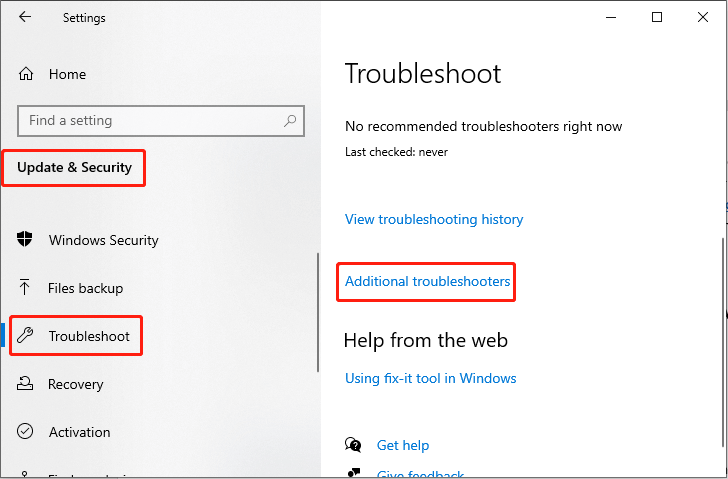
Étape 3 : cliquez sur l'option Connexions Internet dans la liste et choisissez Exécuter l'utilitaire de résolution des problèmes.
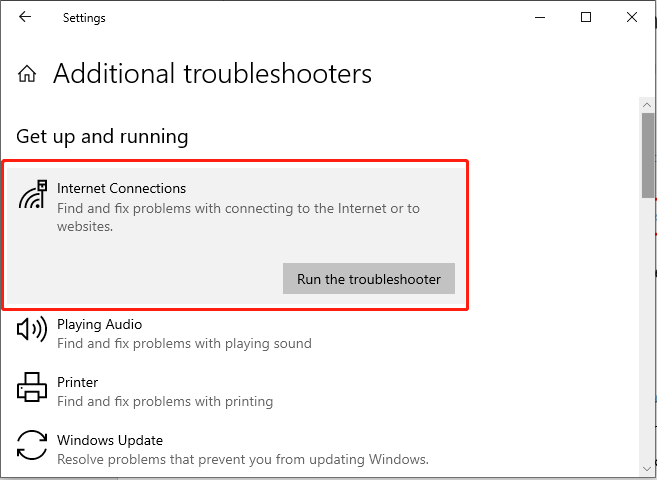
Méthode 2 : Mettre à jour le pilote de la carte réseau
Il est important de noter que des pilotes de carte réseau obsolètes peuvent entraîner divers problèmes, tels que la perte de paquets CS2, affectant ainsi la qualité de votre connexion. La mise à jour de ces pilotes peut améliorer considérablement la qualité globale de votre connexion. Voyons comment :
Étape 1 : Appuyez simultanément sur Win R pour lancer la boîte de dialogue Exécuter, tapez devmgmt.msc dans la case et appuyez sur Entrée.
Étape 2 : Dans la fenêtre contextuelle du Gestionnaire de périphériques, double-cliquez sur les Adaptateurs réseau pour le développer.
Étape 3 : Cliquez avec le bouton droit sur le pilote de votre carte réseau et choisissez Mettre à jour le pilote.
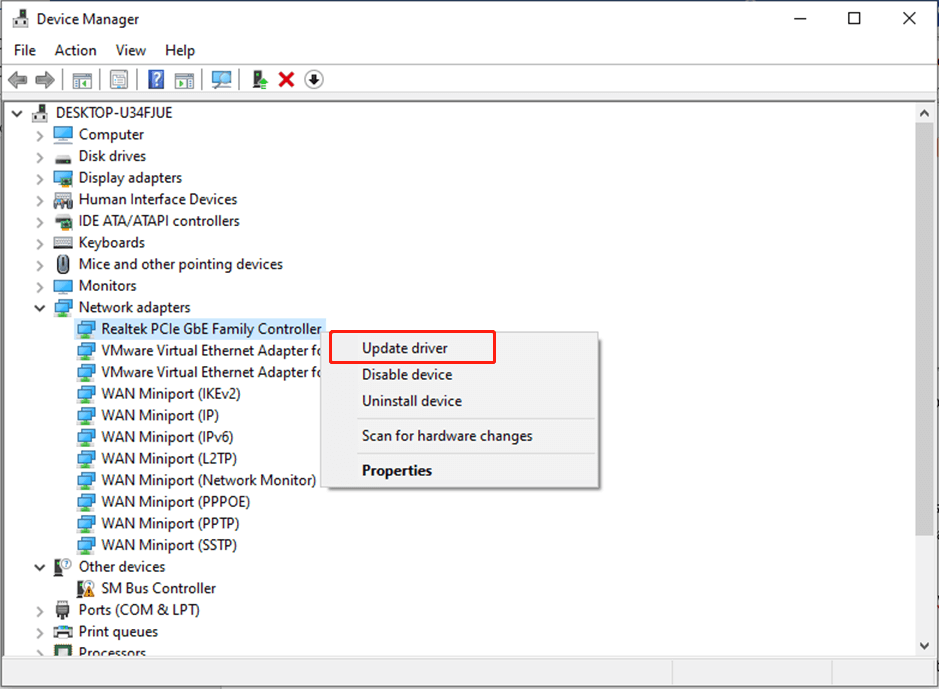
Étape 4 : dans la fenêtre contextuelle, vous pouvez mettre à jour le pilote de la carte réseau automatiquement ou manuellement en fonction de vos demandes.
Étape 5 : Suivez le guide à l'écran pour installer la dernière version pilote réseau.
Méthode 3 : modifier les options de lancement du jeu
De plus, vous pouvez choisir de configurer les commandes dans les options de lancement du jeu pour améliorer une connexion fiable et efficace, optimisant ainsi la communication entre vos PC et le serveur CS2.
Étape 1 : ouvrez le lanceur Steam et accédez à l'interface Bibliothèque.
Étape 2 : faites un clic droit CS2 et choisissez Propriétés.
Étape 3 : Dans la fenêtre suivante, accédez à l'onglet Général et entrez la commande suivante dans le champ de lancement. Options : rate 128000 cl_cmdrate 128 cl_interp 0 cl_interpratio 1 cl_lagcompensation 1
Étape 4 : relancez Steam et jouez à CS2 pour vérifier si le problème est résolu.
Méthode 4 : vider le DNS
Si vous rencontrez une perte de paquets CS2, vous pouvez essayer de résoudre le problème en vidant votre DNS pour vider le cache. Cette action supprimera toutes les adresses IP et enregistrements DNS stockés susceptibles de causer des problèmes de connectivité. Suivez ces instructions :
Étape 1 : Appuyez simultanément sur Win R pour ouvrir la ligne de commande Exécuter, tapez cmd dans la case et appuyez sur la combinaison de touches Ctrl Shift Entrée pour ouvrir l'invite de commande en tant qu'administrateur.
Étape 2 : Dans l'interface contextuelle, tapez le commande suivante et appuyez sur Entrée après chaque commande :
- ipconfig /flushdns
- ipconfig /registerdns
- ipconfig /release
- ipconfig /renew
- netsh winsock réinitialiser
Redémarrez votre PC et relancez CS2 pour vérifier si le problème a disparu.
Verdict
Comment arrêter la perte de paquets CS2 ? Vous pouvez essayer les 4 méthodes efficaces ci-dessus ou sélectionner celle qui vous convient le mieux. J'espère que vous pourrez vivre une bonne expérience !
-
 Comment supprimer les sauvegardes Time Machine? Comment effacer et recommencer?Time Machine: le meilleur ami de votre Mac, et comment gérer ses sauvegardes Time Machine, la solution de sauvegarde intégrée d'Apple, propose ...Tutoriel logiciel Publié le 2025-03-25
Comment supprimer les sauvegardes Time Machine? Comment effacer et recommencer?Time Machine: le meilleur ami de votre Mac, et comment gérer ses sauvegardes Time Machine, la solution de sauvegarde intégrée d'Apple, propose ...Tutoriel logiciel Publié le 2025-03-25 -
 Comment empêcher les gens de voler votre Wi-FiProtéger votre réseau Wi-Fi est crucial pour votre sécurité et votre confidentialité en ligne. L'accès non autorisé peut exposer votre historiqu...Tutoriel logiciel Publié le 2025-03-25
Comment empêcher les gens de voler votre Wi-FiProtéger votre réseau Wi-Fi est crucial pour votre sécurité et votre confidentialité en ligne. L'accès non autorisé peut exposer votre historiqu...Tutoriel logiciel Publié le 2025-03-25 -
 'Find My Device' pour Android vous permet maintenant de suivre les gensL'application Android Find My Device a été mise à jour avec une nouvelle interface conviviale. Maintenant, avec des onglets séparés "Apparei...Tutoriel logiciel Publié le 2025-03-25
'Find My Device' pour Android vous permet maintenant de suivre les gensL'application Android Find My Device a été mise à jour avec une nouvelle interface conviviale. Maintenant, avec des onglets séparés "Apparei...Tutoriel logiciel Publié le 2025-03-25 -
 Currency vs Format de numéro comptable dans Excel: Quelle est la différence?Explication détaillée de la monnaie Excel et du format de numéro de comptabilité: Quand utiliser lequel? Cet article creusera dans les nuances des ...Tutoriel logiciel Publié le 2025-03-25
Currency vs Format de numéro comptable dans Excel: Quelle est la différence?Explication détaillée de la monnaie Excel et du format de numéro de comptabilité: Quand utiliser lequel? Cet article creusera dans les nuances des ...Tutoriel logiciel Publié le 2025-03-25 -
 4 conseils pour écouter plus de podcasts, plus viteLe volume de podcasts disponible aujourd'hui est écrasant! De la science au vrai crime, il y a un podcast pour chaque intérêt. Mais cette abo...Tutoriel logiciel Publié le 2025-03-25
4 conseils pour écouter plus de podcasts, plus viteLe volume de podcasts disponible aujourd'hui est écrasant! De la science au vrai crime, il y a un podcast pour chaque intérêt. Mais cette abo...Tutoriel logiciel Publié le 2025-03-25 -
 J'adorerais un téléphone avec des lentilles de caméra swappables: pourquoi cela ne s'est-il pas produit?Aussi bien que les caméras téléphoniques sont devenues, ils pourraient fournir de bien meilleurs photos en utilisant des objectifs détachables, tout ...Tutoriel logiciel Publié le 2025-03-25
J'adorerais un téléphone avec des lentilles de caméra swappables: pourquoi cela ne s'est-il pas produit?Aussi bien que les caméras téléphoniques sont devenues, ils pourraient fournir de bien meilleurs photos en utilisant des objectifs détachables, tout ...Tutoriel logiciel Publié le 2025-03-25 -
 Comment diffuser vos jeux PC sur tous vos écransAu-delà de la musique et des films, le streaming de jeux gagne rapidement en popularité. Il ne s'agit pas seulement de jeux basés sur le clou...Tutoriel logiciel Publié le 2025-03-24
Comment diffuser vos jeux PC sur tous vos écransAu-delà de la musique et des films, le streaming de jeux gagne rapidement en popularité. Il ne s'agit pas seulement de jeux basés sur le clou...Tutoriel logiciel Publié le 2025-03-24 -
 Comment redémarrer un PC distant en mode sans échec avec le réseautageLisez notre page de divulgation pour savoir comment pouvez-vous aider MSpowerUser à soutenir l'équipe éditoriale en savoir plus ...Tutoriel logiciel Publié le 2025-03-24
Comment redémarrer un PC distant en mode sans échec avec le réseautageLisez notre page de divulgation pour savoir comment pouvez-vous aider MSpowerUser à soutenir l'équipe éditoriale en savoir plus ...Tutoriel logiciel Publié le 2025-03-24 -
 Samsung Galaxy S25 + vs Galaxy S24 +: Vaut la mise à niveau?Samsung Galaxy S25 vs S24: la mise à niveau en vaut-elle la peine? Le Samsung Galaxy S25 possède un processeur plus puissant et un logiciel de camé...Tutoriel logiciel Publié le 2025-03-24
Samsung Galaxy S25 + vs Galaxy S24 +: Vaut la mise à niveau?Samsung Galaxy S25 vs S24: la mise à niveau en vaut-elle la peine? Le Samsung Galaxy S25 possède un processeur plus puissant et un logiciel de camé...Tutoriel logiciel Publié le 2025-03-24 -
 Qu'est-ce que Apple Carplay, et est-ce mieux que d'utiliser un téléphone dans votre voiture?Apple CarPlay:驾车更安全、更便捷的iPhone体验 Apple CarPlay 为您提供了一种比在车内使用手机更安全的方式,让您轻松访问应用程序和Siri功能。虽然无线CarPlay更加方便,无需连接手机,但有线CarPlay更为常见且运行良好。您可以通过更改壁纸、添加、删除和重新排列...Tutoriel logiciel Publié le 2025-03-24
Qu'est-ce que Apple Carplay, et est-ce mieux que d'utiliser un téléphone dans votre voiture?Apple CarPlay:驾车更安全、更便捷的iPhone体验 Apple CarPlay 为您提供了一种比在车内使用手机更安全的方式,让您轻松访问应用程序和Siri功能。虽然无线CarPlay更加方便,无需连接手机,但有线CarPlay更为常见且运行良好。您可以通过更改壁纸、添加、删除和重新排列...Tutoriel logiciel Publié le 2025-03-24 -
 Top Tech Offres: Pixel 9 Pro XL, SSD portable Samsung, sonnette vidéo, et plus encoreLes offres technologiques de cette semaine sont trop belles pour manquer, que vous recherchiez des bonnes affaires de la journée des présidents ou un...Tutoriel logiciel Publié le 2025-03-23
Top Tech Offres: Pixel 9 Pro XL, SSD portable Samsung, sonnette vidéo, et plus encoreLes offres technologiques de cette semaine sont trop belles pour manquer, que vous recherchiez des bonnes affaires de la journée des présidents ou un...Tutoriel logiciel Publié le 2025-03-23 -
 Android 16 pourrait enfin mettre l'ordre de notification ChaosAndroid 16 peut lancer la fonction "Notification bundled" pour résoudre le problème de la surcharge de notification! Face au nombre croiss...Tutoriel logiciel Publié le 2025-03-23
Android 16 pourrait enfin mettre l'ordre de notification ChaosAndroid 16 peut lancer la fonction "Notification bundled" pour résoudre le problème de la surcharge de notification! Face au nombre croiss...Tutoriel logiciel Publié le 2025-03-23 -
 5 façons d'apporter vos photos numériques dans le monde réel将珍藏的数码照片带入现实生活,让回忆更加生动!本文介绍五种方法,让您不再让照片沉睡在电子设备中,而是以更持久、更令人愉悦的方式展示它们。 本文已更新,最初发表于2018年3月1日 手机拍照如此便捷,照片却常常被遗忘?别让照片蒙尘!以下五种方法,让您轻松将心爱的照片变为可触可感的现实存在。 使用专业照...Tutoriel logiciel Publié le 2025-03-23
5 façons d'apporter vos photos numériques dans le monde réel将珍藏的数码照片带入现实生活,让回忆更加生动!本文介绍五种方法,让您不再让照片沉睡在电子设备中,而是以更持久、更令人愉悦的方式展示它们。 本文已更新,最初发表于2018年3月1日 手机拍照如此便捷,照片却常常被遗忘?别让照片蒙尘!以下五种方法,让您轻松将心爱的照片变为可触可感的现实存在。 使用专业照...Tutoriel logiciel Publié le 2025-03-23 -
 Pourquoi la souris de mon ordinateur portable ne fonctionne-t-elle pas correctement lorsqu'elle est connectée à Charger?raisonne pour la souris de votre ordinateur portable ne fonctionne pas lorsqu'elle est branchée Avant de commencer à dépanner ce problème, exam...Tutoriel logiciel Publié le 2025-03-23
Pourquoi la souris de mon ordinateur portable ne fonctionne-t-elle pas correctement lorsqu'elle est connectée à Charger?raisonne pour la souris de votre ordinateur portable ne fonctionne pas lorsqu'elle est branchée Avant de commencer à dépanner ce problème, exam...Tutoriel logiciel Publié le 2025-03-23 -
 Top 5 des méthodes efficaces pour l'erreur du client anti-émeute introuvableImaginez que lorsque vous voulez vous reposer en jouant à un jeu, votre émeute ne fonctionne pas et vous montre un message d'erreur non trouvé. À...Tutoriel logiciel Publié le 2025-03-23
Top 5 des méthodes efficaces pour l'erreur du client anti-émeute introuvableImaginez que lorsque vous voulez vous reposer en jouant à un jeu, votre émeute ne fonctionne pas et vous montre un message d'erreur non trouvé. À...Tutoriel logiciel Publié le 2025-03-23
Étudier le chinois
- 1 Comment dit-on « marcher » en chinois ? 走路 Prononciation chinoise, 走路 Apprentissage du chinois
- 2 Comment dit-on « prendre l’avion » en chinois ? 坐飞机 Prononciation chinoise, 坐飞机 Apprentissage du chinois
- 3 Comment dit-on « prendre un train » en chinois ? 坐火车 Prononciation chinoise, 坐火车 Apprentissage du chinois
- 4 Comment dit-on « prendre un bus » en chinois ? 坐车 Prononciation chinoise, 坐车 Apprentissage du chinois
- 5 Comment dire conduire en chinois? 开车 Prononciation chinoise, 开车 Apprentissage du chinois
- 6 Comment dit-on nager en chinois ? 游泳 Prononciation chinoise, 游泳 Apprentissage du chinois
- 7 Comment dit-on faire du vélo en chinois ? 骑自行车 Prononciation chinoise, 骑自行车 Apprentissage du chinois
- 8 Comment dit-on bonjour en chinois ? 你好Prononciation chinoise, 你好Apprentissage du chinois
- 9 Comment dit-on merci en chinois ? 谢谢Prononciation chinoise, 谢谢Apprentissage du chinois
- 10 How to say goodbye in Chinese? 再见Chinese pronunciation, 再见Chinese learning
























